Services de sécurité Internet
Soutien technique
En quoi consistent les Services de sécurité Internet ?
Les Services de sécurité Internet sont une solution qui permet de protéger votre ordinateur contre l'intrusion et les logiciels malveillants. Les services de sécurité sont constamment et automatiquement mis à jour en arrière-plan et sont transparents pour l'utilisateur. Ils ne perturbent pas l'utilisation quotidienne de l'ordinateur. Ils comprennent la protection personnelle contre les virus (antivirus), le service Coupe-feu personnel, le Bloqueur de contenu et le contrôle des pourriels procurant ainsi aux utilisateurs raccordés aux réseaux publics une protection facile à installer contre le piratage réseau.
De quoi ai-je besoin pour l’installation et où dois-je me les procurer ?
Windows XP Service Pack 3 (32 ou 64 bits)
- Pentium III, 1GHz ou plus
- Mémoire vive : 512 Mo
- Espace disque libre : 1.2 Go
Windows Vista (SP 2 ou +), 7, 8 et 8.1(toutes les éditions)
- Pentium 4, 2 GHz ou plus
- Mémoire vive : 1 Go
- Espace disque libre : 1.2 Go
Navigateurs Internet pris en charge:
- Internet Explorer 11 (Windows 8.1) (32-bit et 64bit)
- Internet Explorer 10 (Windows 8) (32bit et 64bit)
- Internet Explorer 10 et 11 (Windows 7) (32bit et 64bit)
- Internet Explorer 8 et 9 (Windows Vista) (32bit et 64bit)
- Internet Explorer 7 et 8 (Windows XP)
- Mozilla Firefox (2 dernières versions majeures)
- Google Chrome (2 dernières versions majeures)
NOTE : Les Services de sécurité Internet ne sont pas disponibles pour la plate-forme Macintosh.
Avant d'installer les Services de sécurité Internet, assurez-vous qu'aucune application de type antivirus et coupe-feu ne soit déjà installée dans votre ordinateur. Si vous installez les Services de sécurité Internet avec d'autres applications de même nature, VOTRE ORDINATEUR DEVIENDRA INSTABLE.
Abonnez-vous aux Services de sécurité Internet en composant le 1-800-360-8555 (S'ouvre dans le client de téléphone par défaut).
Une fois les Services de sécurité Internet installés, toutes les nouvelles mises à jour sont téléchargées automatiquement et les Services de sécurité Internet sont prêts à être utilisés et aucun réglage ni aucune configuration n’est nécessaire.
Je me suis abonné aux Services de sécurité Internet et je ne peux pas les installer parce que mon ordinateur est déjà infecté par un virus. Que dois-je faire?
Cliquez sur « Online Scanner » ci-dessous pour effectuer une analyse de votre ordinateur, détecter et éliminer le virus : Online Scanner (Ouvre dans une nouvelle fenêtre)
Allez à l’adresse URL suivante pour de l’information de soutien : http://support.f-secure.com/enu/corporate/ols.shtml#
J’ai un accès Internet partagé; puis-je utiliser les Services de sécurité Internet ?
Il est possible de partager la connexion Internet par le réglage de la fonction « Adaptateur de réseau approuvé » du coupe-feu personnel des Services de sécurité Internet. Nous recommandons toutefois d'installer les applications des Services de sécurité Internet sur tous les systèmes, puisque la fonction « contrôle d'application » des coupe-feu personnels ne peut être exécutée que si le logiciel est installé sur la machine. Les Services de sécurité Internet ne doivent pas être utilisés au niveau de la passerelle et les Services de sécurité Internet n'assurent une protection complète qu'aux ordinateurs sur lesquels les Services de sécurité Internet sont installés localement.
Puis-je donner une copie de l’application à un ami ?
Non. Le serveur des Services de sécurité Internet détectera que deux utilisateurs différents utilisent le même code d'identification et désactivera votre installation si votre ami l'installe. La diffusion des Services de sécurité Internet sans permission est interdite par les lois sur les droits d'auteur.
J’ai formaté mon disque dur. Dois-je m’enregistrer de nouveau ?
Non. Il n'est pas nécessaire de vous enregistrer de nouveau pour les Services de sécurité Internet. Si vous disposez toujours de votre numéro de licence (xxxx-xxxx-xxxx-xxxx-xxxx), vous pouvez réinstaller les Services de sécurité Internet et utiliser le même numéro d'abonnement. Si, toutefois, vous avez perdu votre information d'enregistrement, vous devrez vous rendre à l'adresse URL suivante pour l'obtenir. www.securiteinternettotale.com
Est-ce que les services se mettent vraiment à jour automatiquement ?
Oui. Les Services de sécurité Internet répondent à cette demande et nous pouvons garantir que les mises à jour sont automatiques et transparentes. Toutefois, vous devez être raccordé au réseau de votre fournisseur de service Internet pour que les Services de sécurité Internet puissent communiquer avec le serveur de mise à jour par Internet.
Quels systèmes d’exploitation l’application supporte-t-elle ?
Les Services de sécurité Internet supportent actuellement les systèmes d'exploitation suivants : Windows XP Service pack 3 ou plus, Vista, Windows 7, Windows 8 et Windows 8.1 (32 ou 64 bits).
Comment installe-t-on les Services de sécurité Internet ?
Avant d'installer les Services de sécurité Internet, assurez-vous qu'aucune application de type antivirus et coupe-feu ne soit déjà installée dans votre ordinateur. Si vous installez les Services de sécurité Internet avec d'autres applications de même nature, VOTRE ORDINATEUR DEVIENDRA INSTABLE.
Comme votre ordinateur n’est pas protégé entre la désinstallation de vos anciennes applications antivirus et/ou coupe-feu et l’installation des Services de sécurité Internet, il est important de procéder rapidement entre les deux actions afin de ne pas infecter votre ordinateur.
Téléchargez les Services de sécurité Internet à partir de l’adresse URL fournie par Télébec, exécutez l'application et suivez les instructions à l'écran. Une clé d’activation vous a également été fournie et envoyé sur votre adresse courriel. Vous devez utiliser cette clé pendant l'installation pour activer le programme.
Comment désinstalle-t-on les Services de sécurité Internet ?
Pour désinstaller les Services de sécurité Internet ou F-Secure Anti-Virus de Windows XP :
- Cliquez sur Démarrer > Panneau de configuration.
- Double-cliquez sur Ajout/Suppression de programmes.
- Faites défiler la liste jusqu'à la solution F-Secure puis cliquez sur Modifier/Supprimer.
- Redémarrez au besoin votre ordinateur.
Pour désinstaller les Services de sécurité Internet ou F-Secure Anti-Virus de Windows Vista :
- Cliquez sur Démarrer > Panneau de configuration.
- Cliquez sur Désinstaller un programme.
- Faites défiler la liste jusqu'à la solution F-Secure puis cliquez sur Désinstaller/Modifier.
- Redémarrez au besoin votre ordinateur.
Pour désinstaller les Services de sécurité Internet ou F-Secure Anti-Virus de Windows 7 :
- Cliquez sur Démarrer > Panneau de configuration.
- Double-cliquez sur Programmes et fonctionnalités.
- Faites défiler la liste jusqu'à la solution F-Secure puis cliquez sur Désinstaller/Modifier.
- Redémarrez au besoin votre ordinateur.
Pour désinstaller les Services de sécurité Internet ou F-Secure Anti-Virus de Windows 8 et 8.1 :
-
Appuyez sur les touches (windows)
 + la lettre « X »
+ la lettre « X »
 de votre clavier.
de votre clavier.
- Choisissez Panneau de configuration.
- Double-cliquez sur Programmes et fonctionnalités.
- Faites défiler la liste jusqu'à la solution F-Secure puis cliquez sur Désinstaller/Modifier.
- Redémarrez au besoin votre ordinateur.
Comment puis-je savoir si l’installation a bien fonctionné ?
Ouvrez l'interface utilisateur des Services de sécurité Internet en cliquant sur l'icône dans le coin droit de la barre d'état système (pour Windows 8 et 8.1, allez sur le Bureau pour trouver l’icône). Un crochet blanc dans un cercle vert sera visible si l’installation a bien réussi.
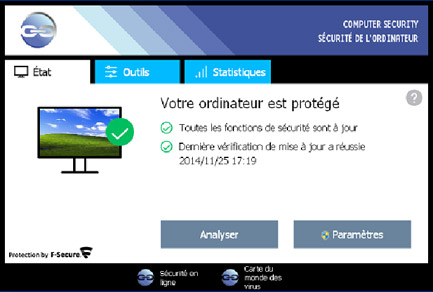
Après avoir installé et redémarré mon ordinateur, celui-ci semble bloqué. Qu’arrive-t-il ?
Vous avez probablement installé l'application par-dessus une application antivirus ou coupe-feu existante. Vous devez redémarrer l'ordinateur et le système en mode SANS ÉCHEC. Dans ce mode, vous devez désinstaller l'ancienne application antivirus et/ou coupe-feu.
J’utilisais des jeux et des applications poste à poste par Internet avant que j’installe l’application et maintenant ceux-ci ne fonctionnent plus, pourquoi ?
Ouvrez l'interface utilisateur des Services de sécurité Internet en cliquant sur l'icône dans le coin droit de la barre d'état système. Cliquez sur « sécurité en ligne ». Ensuite vous devez choisir votre nom d’utilisateur dans la liste à la gauche :
- Cliquez sur le bouton « Paramètres ».
- Cliquez sur « Bloqueur de contenu » dans la liste à gauche.
- Cliquez sur « Afficher les exceptions de site Web ».
- Ajoutez les sites web voulus dans ceux autorisés. Vous pouvez vous-même ajouter la règle du programme si vous connaissez le protocole utilisé et si vous connaissez bien les principes TCP/IP. N'oubliez pas également de permettre ces programmes sous « Outils » ensuite « Paramètres du pare-feu de Windows ».
L’Antivirus des Services de sécurité Internet a détecté un virus dans le fichier d’« information du volume système » ou le fichier « _RESTORE », mais il ne peut pas désinfecter, renommer ou supprimer le fichier infecté. Que dois-je faire pour accéder à ces fichiers ?
L’option « Restauration du système » est une fonction de Windows XP et si le virus infecte l'ordinateur, il peut arriver que le virus soit sauvegardé dans le dossier Restauration du système. Vous devez désactiver la fonction « Restauration du système » et voici les étapes nécessaires :
Windows XP
- Choisissez Poste de travail (clic droit).
- Choisissez Propriétés.
- Choisissez l'onglet Restauration du système.
- Choisissez « Désactiver la Restauration du système ».
- Appuyez sur Appliquer.
- Appuyez sur OK.
- Redémarrez l'ordinateur.
- Explorez tous les disques durs et tous les fichiers avec les Services de sécurité Internet.
Une fois tous les fichiers analysés et désinfectés, recommencez ces étapes et activez la fonction de « Restauration du système ».
- Faites un clic droit sur Poste de travail puis sélectionnez Propriétés. La boîte de dialogue des propriétés du système s'affiche.
- Cliquez sur l'onglet Restauration du système.
- Décochez la case Désactiver la restauration du système sur tous les disques.
- Cliquez sur Appliquer puis sur OK.
Pour désactiver la restauration du système sous Windows Vista :
- Fermez tous les programmes.
- Cliquez sur Démarrer.
- Sélectionnez Tous les programmes > Maintenance.
- Sélectionnez Maintenance > Centre de sauvegarde et de restauration.
- Cliquez sur Créer un point de restauration ou modifier les paramètres. Cliquez sur Continuer si nécessaire.
- Décochez les cases de tous les disques dans Disques disponibles.
- Cliquez sur Appliquer.
- Cliquez sur Désactiver la restauration du système lorsque le système vous demande si vous souhaitez désactiver la restauration du système.
- Cliquez sur OK.
- Redémarrez votre ordinateur.
Pour désactiver la restauration du système sous Windows 7 :
- Fermez tous les programmes.
- Faites un clic droit sur Poste de travail puis sélectionnez Propriétés. La boîte de dialogue des propriétés générales du système s'affiche.
- Cliquez sur Protection du système. La boîte de dialogue des propriétés du système s'affiche.
- Cliquez sur l'onglet Protection du système.
- Cliquez sur Configurer.
- Sélectionnez Désactiver la protection du système.
- Cliquez sur Appliquer.
- Cliquez sur Oui lorsque le système vous demande si vous souhaitez désactiver la protection du système.
- Cliquez sur OK.
- Analysez tous les disques durs et tous les fichiers avec votre solution F-Secure.
Une fois les fichiers analysés et désinfectés, activez la restauration du système comme suit :
- Faites un clic droit sur Poste de travail puis sélectionnez Propriétés. La boîte de dialogue des propriétés générales du système s'affiche.
- Cliquez sur Protection du système.
- Cliquez sur l'onglet Protection du système.
- Cliquez sur Configurer.
- Sélectionnez Restaurer les paramètres systèmes et les versions précédentes des fichiers.
- Cliquez sur Appliquer.
- Cliquez sur OK.
Pour désactiver la restauration du système sous Windows 8 et 8.1 :
- Fermez tous les programmes.
-
Appuyez sur les touches (windows)
 + la lettre « X »
+ la lettre « X »
 de votre clavier.
de votre clavier.
- Cliquez sur Système.
- Cliquez sur Protection du système. La boîte de dialogue des propriétés du système s'affiche.
- Cliquez sur l'onglet Protection du système.
- Cliquez sur Configurer.
- Sélectionnez Désactiver la protection du système.
- Cliquez sur Appliquer.
- Cliquez sur Oui lorsque le système vous demande si vous souhaitez désactiver la protection du système.
- Cliquez sur OK.
- Analysez tous les disques durs et tous les fichiers avec votre solution F-Secure.
Une fois les fichiers analysés et désinfectés, activez la restauration du système comme suit :
- Appuyez sur les touches (windows)
 + la lettre « X »
+ la lettre « X »
 de votre clavier.
de votre clavier.
- Cliquez sur Système.
- Cliquez sur Protection du système.
- Cliquez sur l'onglet Protection du système.
- Cliquez sur Configurer.
- Sélectionnez Restaurer les paramètres systèmes et les versions précédentes des fichiers.
- Cliquez sur Appliquer.
- Cliquez sur OK.
J’ai plusieurs fichiers dans mon disque dur qui portent l’extension “0xe”, “0ll” et autres. Que sont ces fichiers ?
Ces fichiers ont été infectés et le service Antivirus les a renommés.
Selon les paramètres du service Antivirus, vous pouvez renommer les fichiers si vous ne pouvez les désinfecter ou vous pouvez les renommer même sans tenter de les désinfecter. On recommande de vérifier vos paramètres du service Antivirus en double-cliquant sur l’icône des Services de sécurité Internet dans la barre d'état système. Renommer un fichier change le premier caractère de l'extension du fichier à 0 .
La désinfection peut échouer, par exemple, si le fichier est un ver ou un cheval de Troie, puisqu'il est impossible d'éliminer les vers et les chevaux de Troie.
Compte tenu des paramètres d'analyse en temps réel, il peut arriver qu'ils (0xe, 0ll, etc.) ne puissent être analysés avec le détecteur de virus en temps réel, mais l'analyse manuelle est généralement configurée pour analyser tous les fichiers du système et, lorsque vous exécutez l’analyse manuelle, ces fichiers sont détectés si l’analyse manuelle est programmée pour analyser tous les fichiers. On recommande de vérifier vos paramètres du service Antivirus en double-cliquant sur l’icône des Services de sécurité Internet dans la barre d'état système.
Ces fichiers renferment une logique malveillante, mais ne peuvent se répandre à partir de l'ordinateur et ne peuvent plus endommager votre ordinateur.
Si vous croyez que ces fichiers sont importants, vous pouvez essayer de les analyser et de les désinfecter de nouveau en effectuant une analyse manuelle.Ouvrez l'interface utilisateur des Services de sécurité Internet en cliquant sur l'icône dans le coin droit de la barre d'état système. Choisissez l’onglet « Outils » ensuite cliquez sur « Analyse évoluée » et finalement « Sélectionner les éléments à analyser… ». Vous devrez choisir l’emplacement où les fichiers se trouvent.
En quoi consiste l’Antivirus inclus dans les Services de sécurité Internet ?
Les Services de sécurité Internet incluent une fonction de protection antivirus, comprenant plusieurs moteurs d’analyse, qui procurent la meilleure protection contre les virus. Grâce à sa technologie de détection des virus et à son mécanisme de mise à jour rapide et automatisée, les Services de sécurité Internetprotègent votre ordinateur en quelques heures à peine après la détection d'un nouveau virus n'importe où dans le monde.
Est-ce que les Services de sécurité Internet sont disponibles pour la plate-forme Macintosh o/s d’Apple ?
Non. Les Services de sécurité Internet sont offerts seulement pour les systèmes d'exploitation Microsoft Windows.
Est-ce que les Services de sécurité Internet fonctionnent avec d’autres applications antivirus ou coupe-feu?
Non. Vous devez supprimer tout autre logiciel antivirus ou coupe-feu avant d'installer les Services de sécurité Internet. Il n'existe aucun réel avantage à exécuter un autre logiciel antivirus, puisque les Services de sécurité Internet comprennent plusieurs moteurs d'analyse qui fonctionnent ensemble pour vous procurer la plus récente application d’analyse et de désinfection heuristique sur le marché. Si vous utilisez déjà une version plus ancienne des Services de sécurité Internet, l'installateur la supprime automatiquement avant d'installer la plus récente version.
Est-ce que je dois scanner manuellement mon disque dur sur une base quotidienne ?
Non, à moins qu'il y ait lieu de croire que votre ordinateur soit infecté par un virus ou un ver ou autre logiciel malveillant que la fonction de protection antivirus des Services de sécurité Internet ne détectent pas.
Comment puis-je mettre à jour la base de données des Services de sécurité Internet ?
Les Services de sécurité Internet se mettent automatiquement à jour ; aucune interaction n'est requise de la part de l'utilisateur. La mise à jour automatique est exécutée chaque fois que l'utilisateur communique avec l'Internet ou à toutes les heures si l'utilisateur utilise une connexion Internet à large bande.
J’ai reçu un courriel à propos d’un nouveau virus. Le message dit qu’il est très dangereux. Que dois-je faire ?
Vous avez probablement reçu une lettre faisant partie d'une chaîne qui répand de l'information sur un virus non existant ou un canular. Vous trouverez d'autres renseignements sur les virus et les canulars dans les pages Web de F-Secure à https://www.f-secure.com/virus-info/hoax/.
Comment puis-je modifier le profil personnel du coupe-feu ?
Le programme des Services de sécurité Internet utilise maintenant le coupe-feu de Windows. Afin de modifier tout paramètre, dirigez-vous dans le Panneau de configuration et double-cliquez sur l’onglet Windows Firewall. À partir de cet endroit, vous pourrez modifier vos paramètres de coupe-feu et modifier certaines règles.
Qu’est-ce qu’un coupe-feu ?
Un coupe-feu est un logiciel ou une option dans un programme qui empêche l’intrusion de pirate informatique, de virus et de vers informatique qui tente de pénétrer dans votre ordinateur.
J’ai des problèmes techniques avec les Services de sécurité Internet. Que dois-je faire ?
Rendez-vous à l’adresse Internet suivante et communiquez avec le soutien technique de votre fournisseur des Services de sécurité Internet. www.securiteinternettotale.com
Mes Services de sécurité Internet ne fonctionnent plus dans mon ordinateur depuis que j’ai installé la même application dans un autre ordinateur, pourquoi ?
Les Services de sécurité Internet utilisent un « numéro d'abonnement » unique pour chaque installation. Pour l'utiliser simultanément sur deux ordinateurs, vous devez obtenir un numéro d'abonnement applicable à plusieurs ordinateurs.
Informez-vous auprès de votre fournisseur de Services de sécurité Internet à l’adresse suivante : www.securiteinternettotale.com
Comment puis-je désactiver une carte réseau dans l’application Coupe-feu ?
Si vos cartes réseau sont configurées pour différents sous-réseaux IP, vous pouvez définir (permettre/refuser) le trafic depuis ce sous-réseau selon la règle de ce sous-réseau particulier dans les paramètres du Coupe-feu (volet « Anti-Virus / Coupe-feu »).
Je veux permettre la transmission de tout le trafic réseau pour une période de temps limitée. Est-ce que la règle du Coupe-feu « Permettre tout (bidirectionnel) » permet de faire passer tout le trafic ?
Non. Par défaut, tous les protocoles non IP sont permis, peu importe votre règle. Toutefois, le trafic de diffusion n'est pas permis même si vous avez créé une règle « bidirectionnelle qui permet tout vers n'importe où ». Pour la diffusion, vous devez définir d'autres règles, c’est-à-dire « permettre tout à 255.255.255.255 » pour la diffusion mondiale ou « permettre tout à 192.168.100.255 » pour la diffusion réseau simple.
Est-ce que je peux définir des propriétés basées sur la carte interface réseau ?
Non. Vous pouvez permettre ou définir le trafic provenant d'un certain sous-réseau, mais vous ne pouvez empêcher le trafic d'une interface réseau donnée.
Est-ce que le Coupe-feu des Services de sécurité Internet supporte « Active FTP » ?
Oui, mais vous devez créer une nouvelle règle (sortie) dans le niveau de sécurité personnalisée en utilisant le Service Active FTP prédéfini (protocole de transfert FTP / Fichier, mode actif).
Pourquoi la première mise à jour de l’application des Services de sécurité Internet est elle si volumineuse ?
Ce volume peut s'expliquer par le fait que le premier paquet renferme toute la base de données du service antivirus. La prochaine mise à jour sera beaucoup plus petite. Le serveur et le poste de travail communiquent et comparent les fichiers, et seuls les fichiers manquants et ceux qui doivent être mis à jour sont envoyés lors des interactions subséquentes. Il n'y a aucune perte de temps ni de largeur de bande pour envoyer quelque chose dont vous disposez déjà. Les fichiers sont comparés au niveau des bits; la taille du paquet de mise à jour est donc considérablement réduite.
Pourquoi le téléchargement des mises à jour desServices de sécurité Internet est-il si long ?
L'installation ou le téléchargement des mises à jour est lent parce que les Services de sécurité Internet utilisent votre largeur de bande inutilisée. Ainsi, si vous utilisez d'autres applications en même temps, celles-ci sont prioritaires en termes de largeur de bande et ralentissent par conséquent le processus d'installation. La charge sur le réseau peut aussi ralentir l'installation.
Comment savoir si j’ai la dernière mise à jour ?
Vous pouvez voir la mise à jour des paquets et leur date d’entrée en vigueur dans le coin en bas à droite en effectuant un clic-droit sur le Services de sécurité Internet et en dirigeant votre curseur sur l’option « vérification des mises à jour ».
Une procédure (fsm32.exe) semble accaparer un volume considérable de ressources système et ralentir mon ordinateur. Pourquoi ?
Le fichier fsm32.exe est l’outil d’analyse du système et gère les moteurs d'analyse. Deux éléments sont en cause : le détecteur de virus tente d’analyser un fichier verrouillé (peut-être par un autre programme) ou le détecteur de virus tente d’analyser un très gros fichier (> 1~2 Go). Éventuellement, le détecteur de virus terminera son travail et produira un rapport d’analyse indiquant qu'il n'a pu analyser ce fichier. Assurez-vous de ne pas démarrer d'applications pendant une analyse manuelle. Si le détecteur de virus éprouve des problèmes avec de gros fichiers (> 1~2 Go), vous pouvez les exclure de l'opération d’analyse.
J’utilise Spybot et depuis, soit que les Services de sécurité Internet ne reçoivent plus les mises à jour ou que mon système ne montre plus les mises à jour depuis plusieurs jours. Pourquoi ?
Spybot Search and Destroy détecte comme étant un « logiciel espion » un service qu'il identifie incorrectement comme étant « LSPShopAtHome ». Ce fichier est en réalité un fichier utilisé par les Services de sécurité Internet pour recevoir les mises à jour de la base de données. Ne le supprimez pas. Il s'agit d'un bogue de l'application Spybot qui a été rapporté à Spybot. Si le fichier a déjà été supprimé, plusieurs choix s'offrent à vous :
- Vous pouvez rétablir le fichier avec Restauration du système sous XP. (NOTE : Ceci rétablit tous les fichiers supprimés et non seulement les fichiers associés au Service).
- Vous pouvez désinstaller et réinstaller les Services de sécurité Internet.
Mes enfants peuvent-ils savoir que j’utilise le Bloqueur de contenu ?
Oui. Lorsqu’un enfant tente d’accéder à un site Web inapproprié, une page Web s’affiche pour l’aviser que ce site est bloqué par le service de Bloqueur de contenu.
Comment puis-je m’assurer que le service de Bloqueur de contenu protège ma famille ?
Le Bloqueur de contenu vous permet de bloquer à la source, selon vos choix, tout site Web qui traite de jeux, d’argent, de haine, de drogues, de sexe ou d’armes. Les outils de recherche ne permettront pas l’affichage d’une liste de sites reliés à ces critères et aucun site Web répondant à ces critères ne sera accessible. Une page Web s’affichera pour aviser l’internaute que la recherche ou le site est bloqué par le contrôle parental. Le Bloqueur de contenu permet d’afficher la liste des sites bloqués et de définir les pages ou les sites Web autorisés ou refusés. En plus, le Bloqueur de contenu permet de limiter le temps d’accès à Internet. Un message à l’écran vous avisera qu’il n’est pas permis de naviguer avant l’heure indiquée par la fonction.
Est-ce que mes enfants peuvent accéder aux critères de filtrage du Bloqueur de contenu ?
Les paramètres du Bloqueur de contenu sont protégés par un mot de passe que vous déterminez lors de la configuration de l’application. L’option peut être inaccessible en tout temps à moins d’entrer le mot de passe chaque fois, ou accessible en tout temps pour la durée de la session de travail à l’ordinateur (le mot de passe est entré une seule fois). Le mot de passe ne doit pas être écrit nulle part, ne doit pas correspondre à un nom connu, à une date anniversaire ou à tout autre nom facilement identifiable par vos enfants. Ce mot de passe devrait idéalement être composé d’au moins huit caractères comportant des chiffres et des lettres.

F-Secure et le symbole en triangle sont des marques de commerce enregistrées de F-Secure Corporation utilisées sous licence et les noms, symboles et/ou logos F-Secure sont des marques de commerce ou des marques de commerce enregistrées de F-Secure Corporation. NorthernTel, société en commandite n'est pas responsable des dommages qui pourraient être causés à votre ordinateur (incluant les logiciels et fichiers) à la suite de l'installation des Services de sécurité Internet. Votre ordinateur doit également répondre à certaines conditions préalables à l'installation des logiciels. Le support technique de NorthernTel, société en commandite est limité aux applications des Services de sécurité Internet.